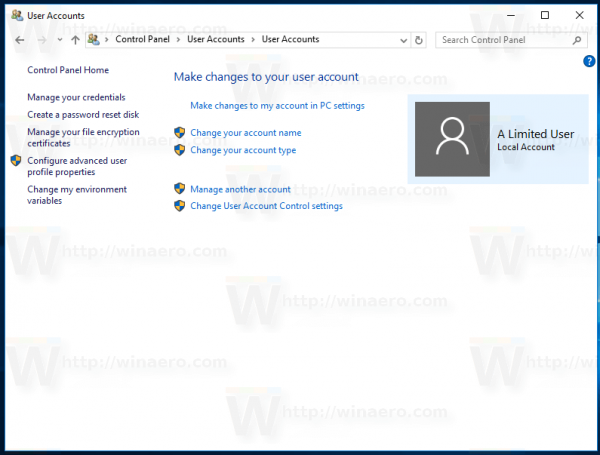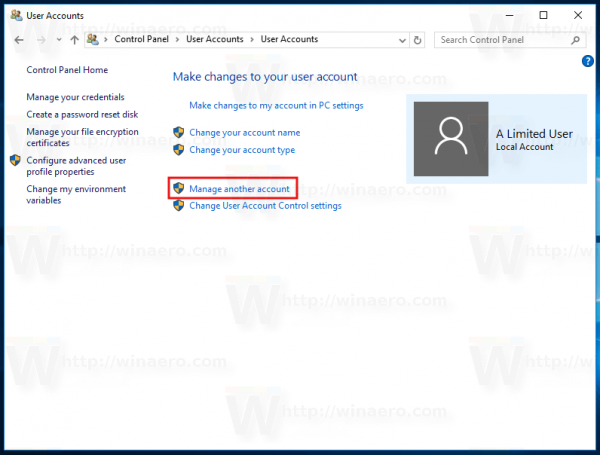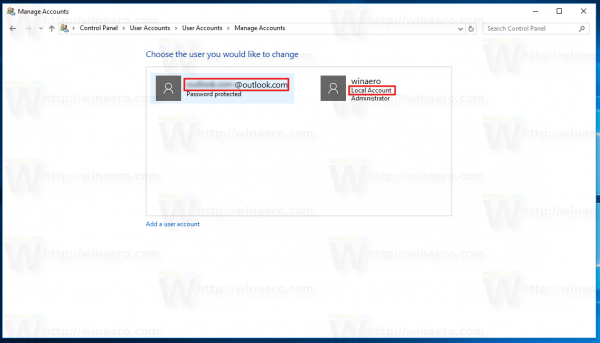Windows 10は、2種類のアカウントをサポートしています。 1つは標準のローカルアカウントで、Microsoftクラウドサービスに接続されていません。もう1つはMicrosoftアカウントです。これは、Office 365、OneDriveなどの多くのMicrosoftサービスに接続されており、設定の同期やクラウドストレージなどの拡張機能を提供します。現在のアカウントがローカルアカウントであるかMicrosoftアカウントであるかを確認する必要がある場合があります。
広告
アカウントがWindows10のローカルアカウントかMicrosoftアカウントかを確認するには 、 以下をせよ。
開いた 設定 [アカウント]-> [情報]に移動します。
インスタグラムの投稿に音楽を入れる方法
 ローカルアカウントの場合は、テキストラベルが表示されます ローカルアカウント アカウント名の下(上のスクリーンショットを参照)。
ローカルアカウントの場合は、テキストラベルが表示されます ローカルアカウント アカウント名の下(上のスクリーンショットを参照)。
現在のアカウントがMicrosoftアカウントの場合、アカウントに接続され、サインインに使用される電子メールアドレスが表示されます。

または、従来のコントロールパネルオプションを使用することもできます。
xbox ゲームは PC でプレイできますか
- コントロールパネルを開く
- コントロールパネルユーザーアカウントユーザーアカウントに移動します。
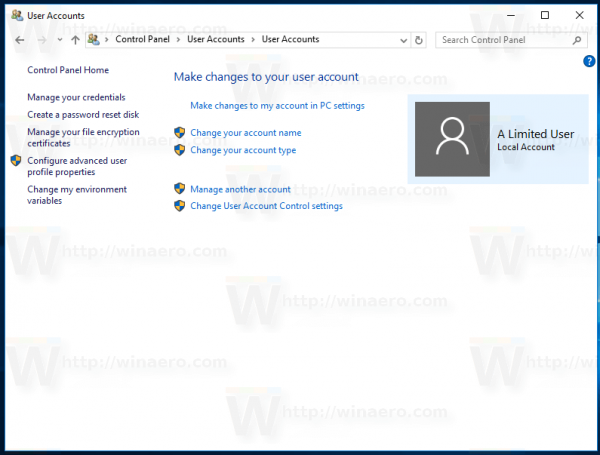
アカウント名の下のテキストラベルは、アカウントがローカルアカウントであるかMicrosoftアカウントであるかを示します。 - 「別のアカウントを管理する」リンクをクリックします。
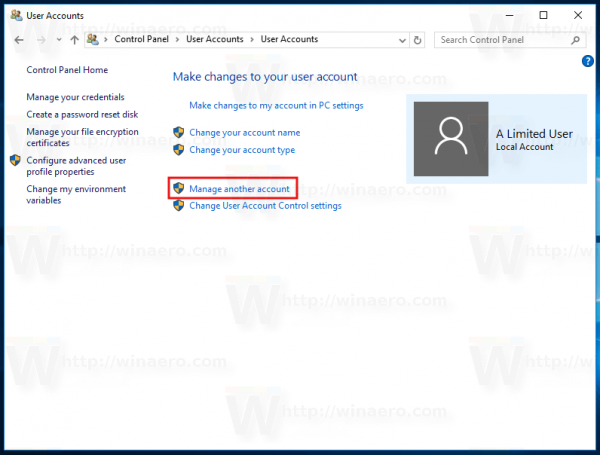
- プロンプトが表示されたら、管理者パスワードを入力します。
- 次のダイアログウィンドウで、同じ手法を使用して、他のユーザーアカウントがローカルアカウントであるかMicrosoftアカウントであるかを確認できます。
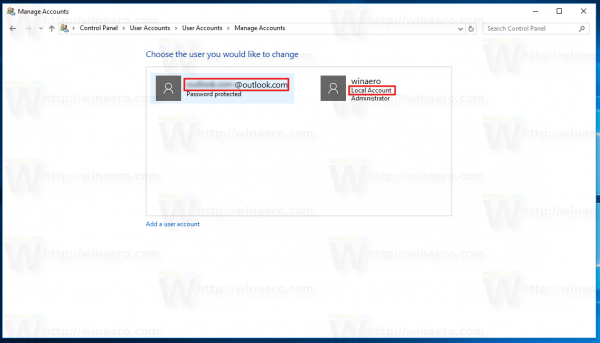
Microsoftのサービスを使用している場合は、Microsoftアカウントが最適です。すべてのデバイス間でOneDriveを使用してファイルを同期できます。ストアアプリを管理し、それらを自動的に更新するために使用できます。 Microsoftアカウントを使用すると、設定と設定がすべてのPC間で同期されます。 Windows PhoneでWindows10 Mobileを実行している場合は、他にも多くの機能が付属しています。
ローカルアカウントを使用してMicrosoftのサービスのコレクションにサインインしたり、ストアからアプリをインストールしたりすることはできません。ただし、パスワードは空白にすることができます。ローカルアカウントは、Windows8より前に使用されていた従来のユーザーアカウントタイプです。
最近はどのアカウントタイプが好きですか?コメントで教えてください。